En el mundo del streaming en vivo, a veces puede resultar frustrante cuando los stream-snipers se arrastran detrás de ti en tus sesiones para distraerte o molestarte. Para contrarrestarlo, es recomendable establecer un retraso en tu stream. Esta guía te explica paso a paso cómo activar y ajustar efectivamente la demora de transmisión en Streamlabs OBS.
Principales conclusiones
- Puedes configurar una demora de transmisión en Streamlabs OBS para evitar interrupciones no deseadas por stream-snipers.
- Ten en cuenta que la interacción con tus espectadores puede ser limitada debido al retraso.
- El modo de latencia en plataformas como Twitch también puede influir en la demora.
Guía paso a paso
Para configurar una demora de transmisión, primero debes acceder a la configuración en Streamlabs OBS. Haz clic en el ícono de engranaje en la esquina inferior izquierda del programa.
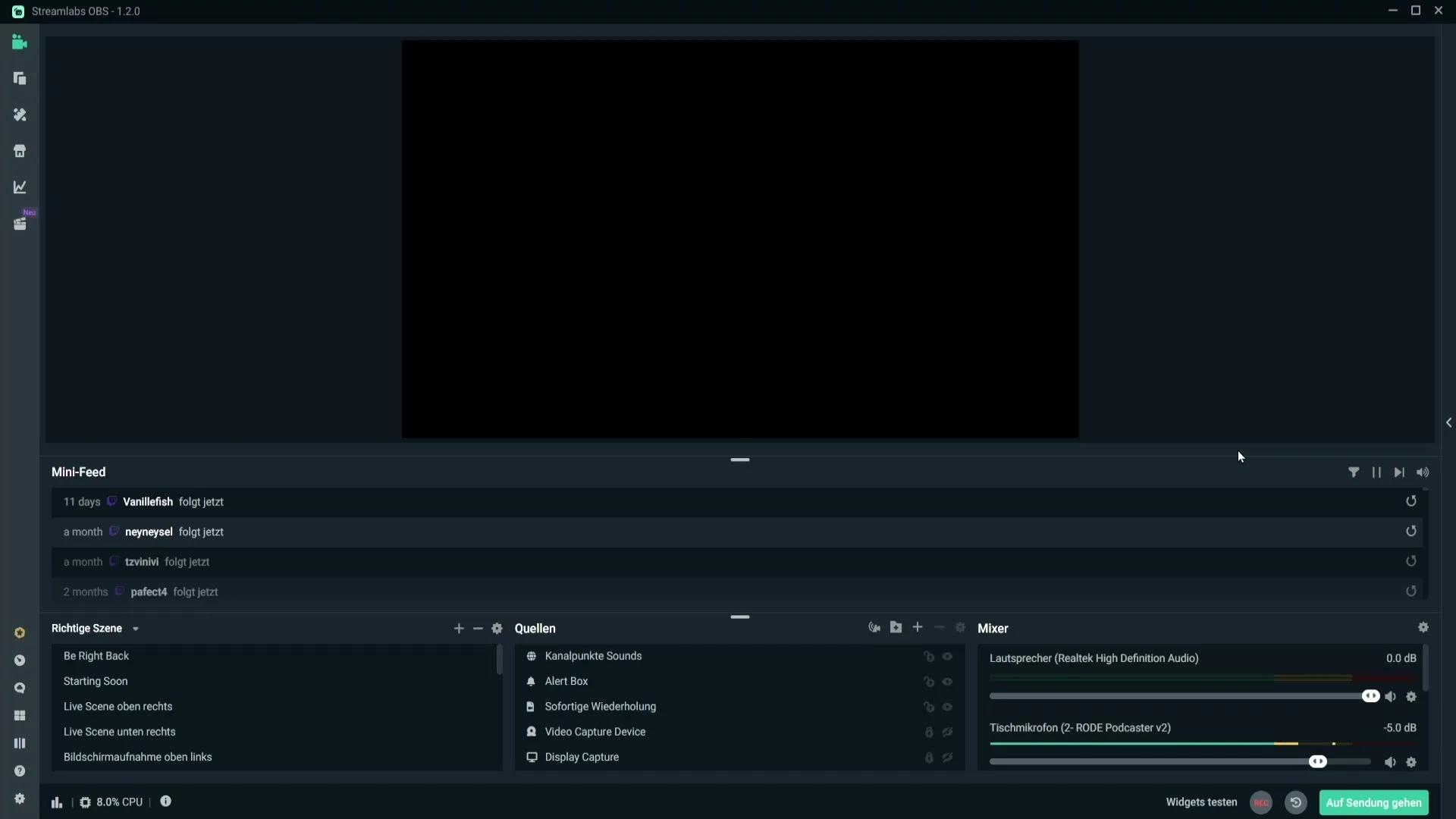
Una vez hayas hecho clic en el engranaje, se abrirá una nueva ventana con varias configuraciones. Desplázate hacia abajo hasta llegar a la sección de la demora de transmisión.
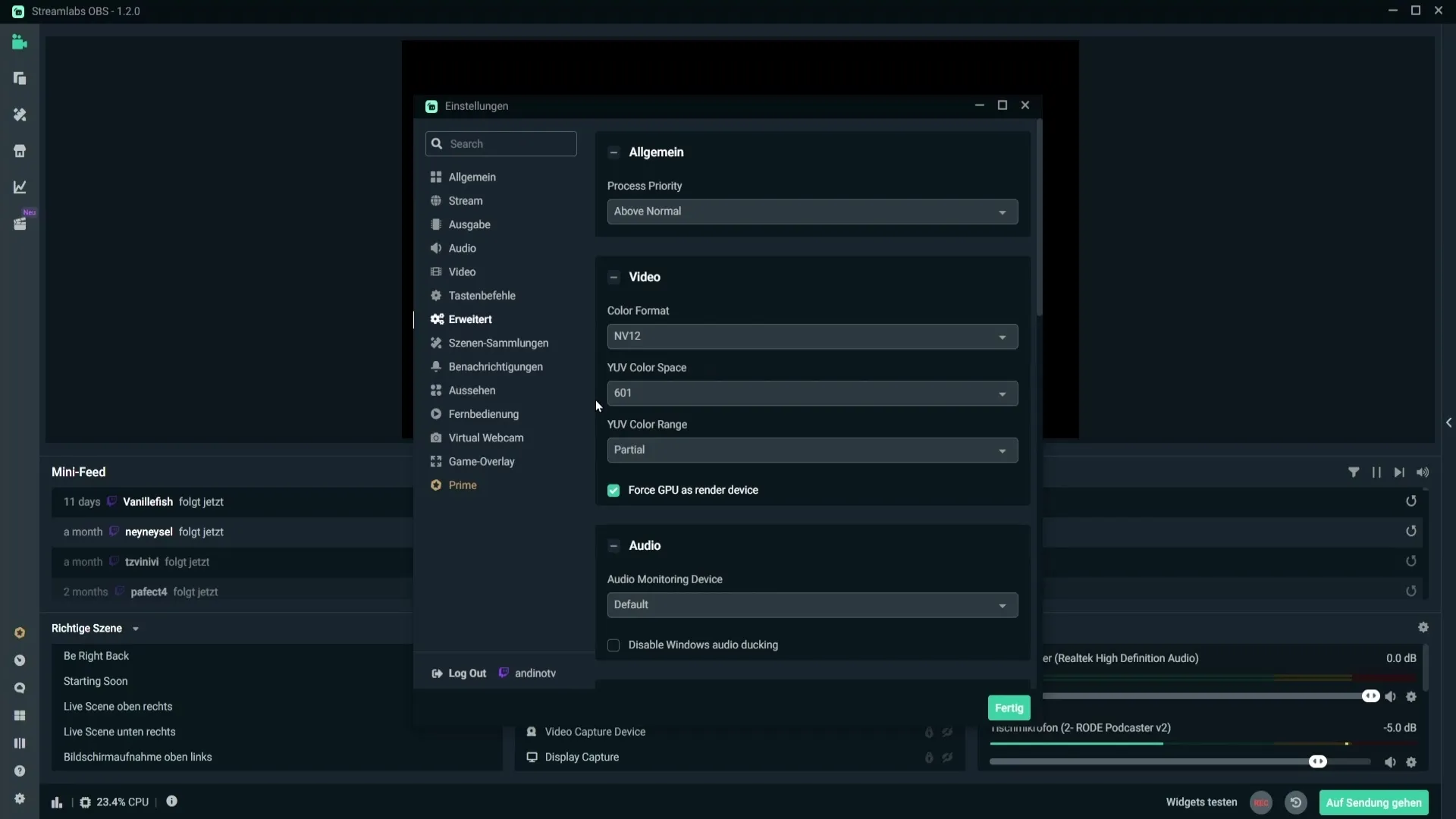
Allí encontrarás la opción "Demora de transmisión". Activa esta opción marcando la casilla correspondiente.
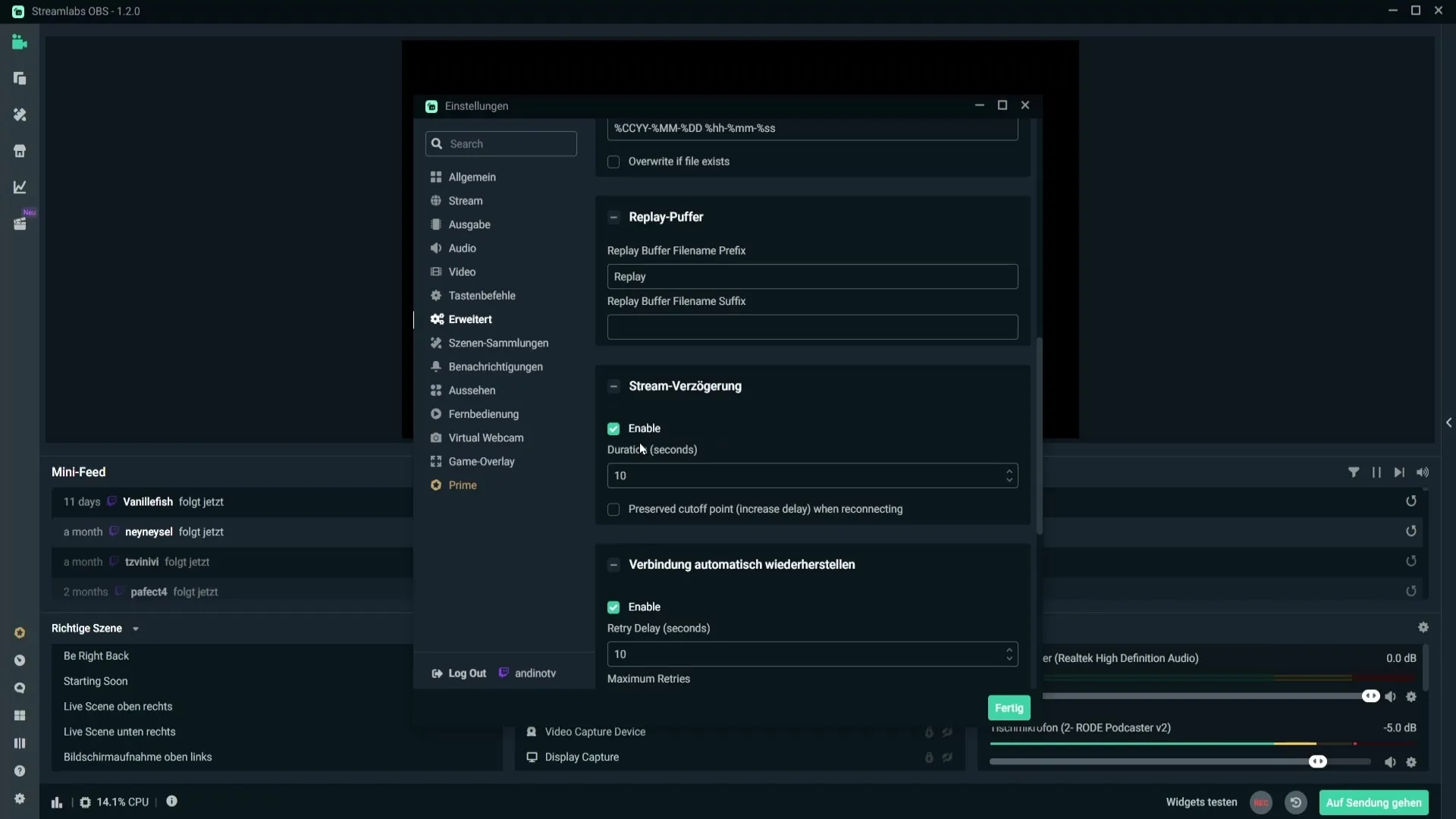
Una vez hayas activado la demora de transmisión, puedes introducir el tiempo de retraso deseado en segundos en el campo correspondiente. Por ejemplo, si ingresas "10", eso significa que tu transmisión se retrasará 10 segundos. Este tiempo es ideal para asegurarte de que los stream-snipers no sepan dónde estás en tu juego mientras tanto.
Es importante tener en cuenta que esto también afectará tu interacción con los espectadores. Con un retraso, puede resultar más difícil responder a los mensajes del chat en tiempo real o contestar preguntas.
Si estás transmitiendo en Twitch, también debes tener en cuenta el modo de latencia. Ve a la configuración de tu canal de Twitch y selecciona "Canal y Videos".
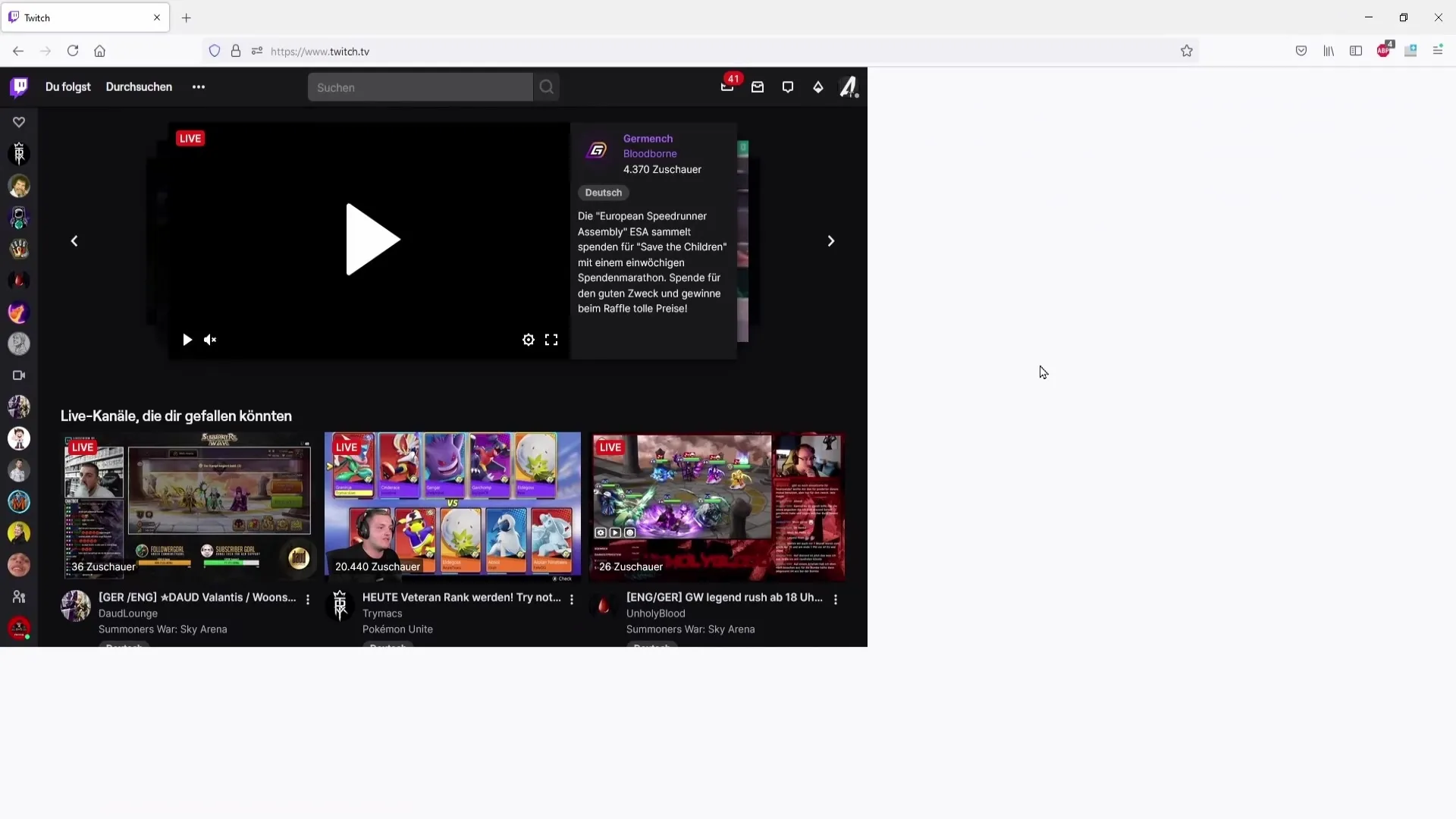
Allí encontrarás en "Configuración" la sección de "Transmisión". El modo de latencia puede afectar tu demora de transmisión.
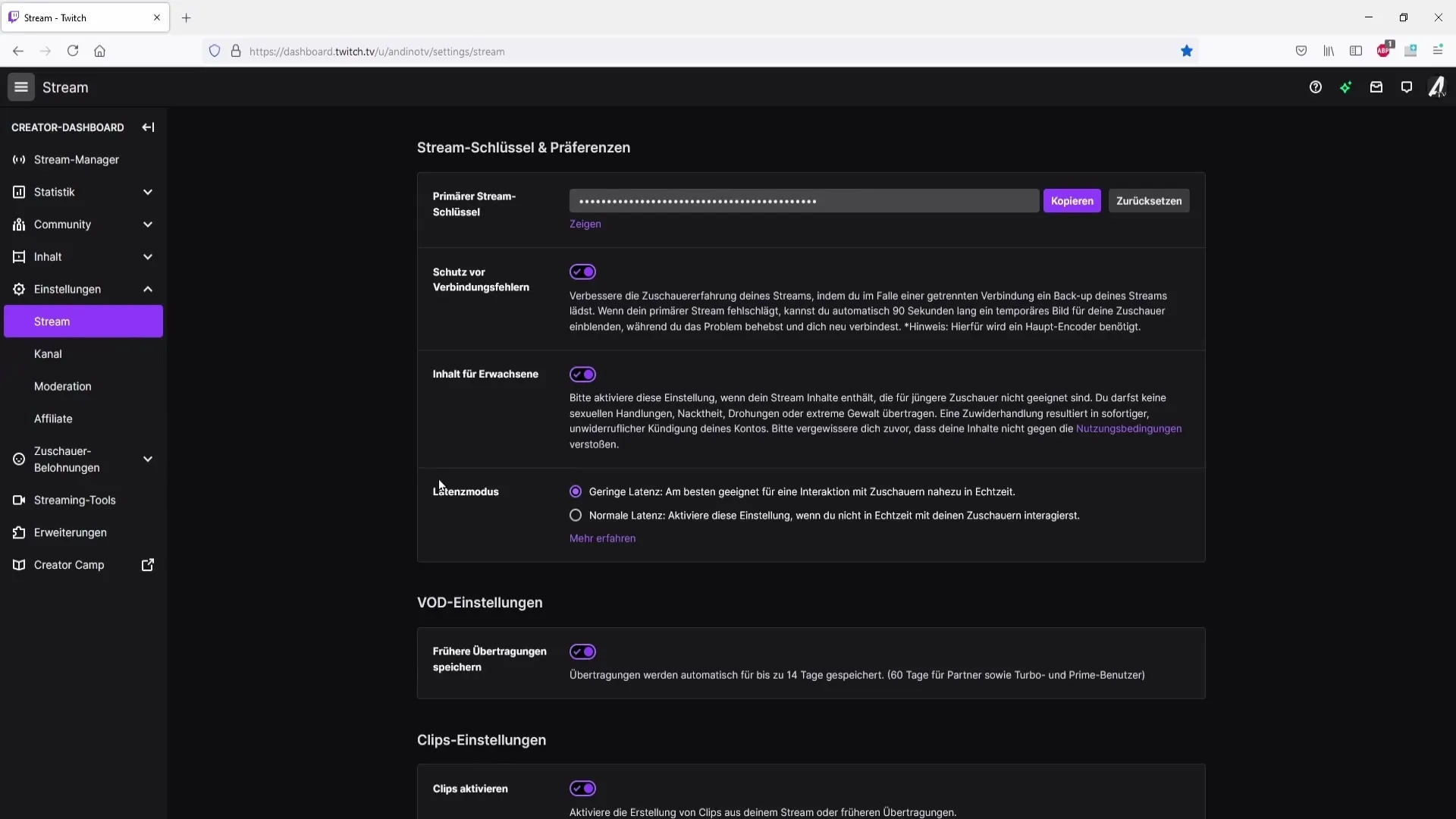
Si eliges una baja latencia, el retraso será mínimo, aproximadamente de 2 a 3 segundos. Si optas por una latencia normal, esta puede ser de hasta 15 segundos o más, dependiendo de tu conexión a internet.
Si has establecido una latencia normal y adicionalmente configuraste un retraso de 10 segundos en Streamlabs OBS, tendrás un total de aproximadamente 25 segundos de retraso en tu transmisión. Esto es importante tenerlo en cuenta para optimizar la experiencia de tus espectadores.
Otro punto importante es la opción de no restablecer el tiempo de retraso en caso de una desconexión. Deja esta opción desmarcada si deseas asegurarte de que las interrupciones no añadan retrasos adicionales.
Al no marcar esta opción, puedes garantizar una duración de transmisión agradable y no obstaculizar innecesariamente a los espectadores.
Una vez que hayas realizado todas las configuraciones según tu preferencia, simplemente haz clic en "Listo" para guardar los cambios.
Así es como se configura la demora de transmisión en Streamlabs OBS. Ahora estarás mejor preparado para centrarte en tu juego y controlar la interacción con tus espectadores.
Resumen
En esta guía has aprendido cómo establecer una demora de transmisión en Streamlabs OBS. Esto te ayudará a evitar interrupciones no deseadas por stream-snipers y mejorar tu experiencia como streamer.
Preguntas frecuentes
¿Qué es una demora de transmisión?Una demora de transmisión es un retraso deliberado del live stream que evita que los espectadores vean en tiempo real lo que sucede en el juego.
¿Cómo puedo configurar la demora de transmisión?Puedes activar la demora de transmisión en Streamlabs OBS en la configuración y establecer la cantidad de tiempo deseada en segundos.
¿Influye la latencia en Twitch en mi demora de transmisión?Sí, el modo de latencia en Twitch puede influir en la demora total de tu transmisión. Con una latencia normal, se suma un retraso adicional a la demora que hayas configurado.
¿Por qué debería omitir la opción de disconnect?Desmarcar esta opción evita que tu demora se vuelva a aplicar en caso de desconexión, evitando retrasos innecesariamente largos.
¿Cómo puedo interactuar con mis espectadores si tengo una demora de transmisión configurada?Con una demora en tu transmisión, no podrás responder a solicitudes de espectadores o chats en tiempo real, lo que limita la interactividad.


